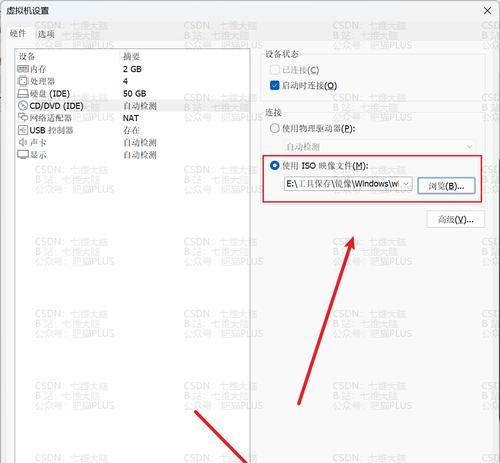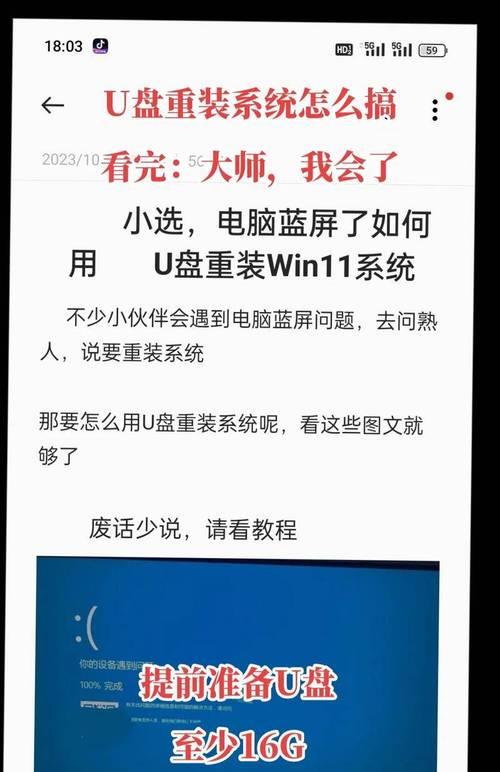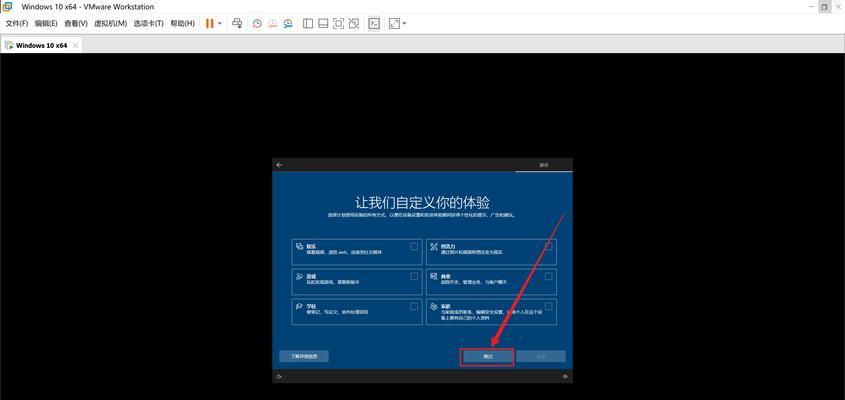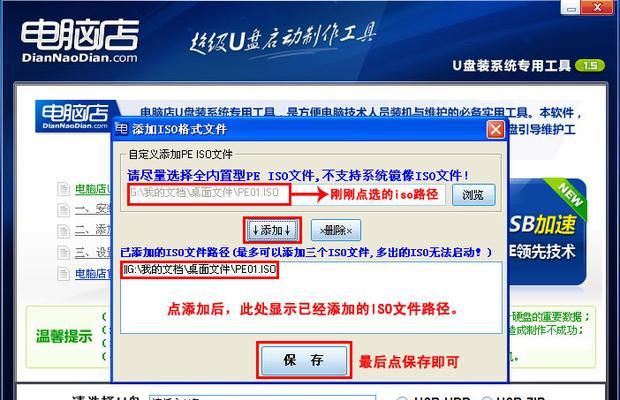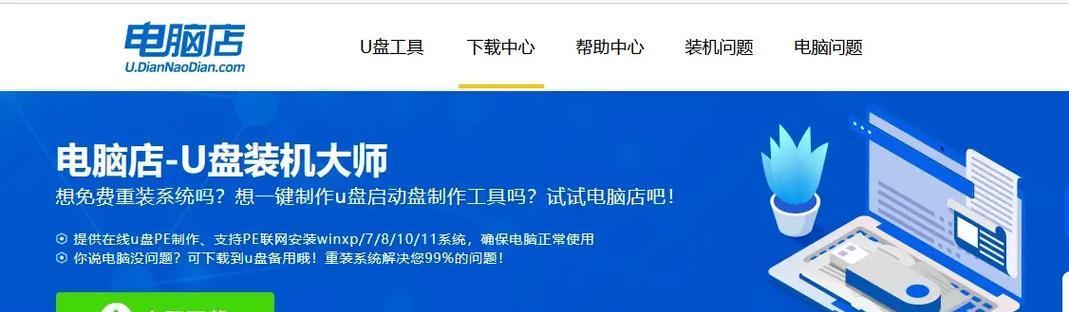在日常使用电脑的过程中,有时我们需要重装或安装全新的操作系统来提升电脑的性能和功能。而以u启动后的系统安装方法,无疑是一种简便且高效的方式。本文将为您详细介绍以u启动后如何轻松安装系统的步骤和注意事项。
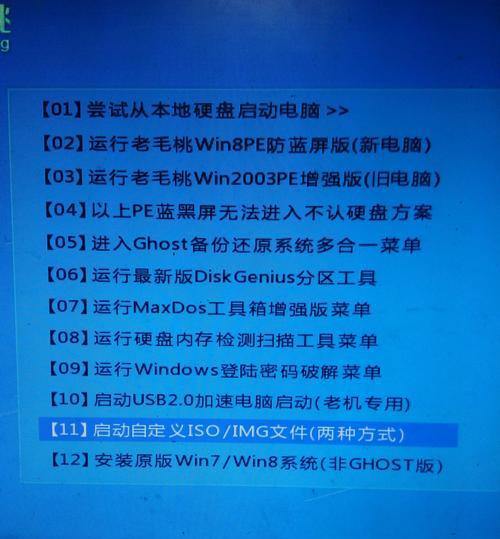
准备安装所需工具和材料
在开始安装之前,您需要准备一个可启动的u盘或dvd光盘,同时确保已经下载好了所需要的操作系统镜像文件。这些都是安装系统所必须的工具和材料。
制作可启动的u盘或光盘
将u盘插入电脑,并使用专业制作工具(如Rufus)将操作系统镜像文件写入u盘。或者,如果使用光盘进行安装,则需要刻录操作系统镜像文件到dvd光盘中。

设置电脑启动顺序
在重新启动电脑前,您需要进入BIOS设置界面,并将启动顺序调整为先从u盘或光盘启动。这样才能确保电脑能够从u盘或光盘启动,而不是从硬盘启动。
重启电脑并选择启动设备
重启电脑后,您将看到一个启动界面,通过按下特定的功能键(如F12、ESC等)可以进入启动菜单。在启动菜单中,选择刚才制作好的u盘或光盘作为启动设备。
进入系统安装界面
一旦选择了启动设备,电脑会加载操作系统镜像文件,并进入系统安装界面。在此界面上,您可以根据提示进行各种设置和操作,以完成系统安装过程。

选择语言和区域设置
在系统安装界面中,首先需要选择适合您的语言和区域设置。这些设置将决定系统界面和键盘布局等参数。
接受许可协议
在继续安装之前,您需要阅读并接受操作系统的许可协议。请仔细阅读许可协议内容,确保您同意其中的条款和条件。
选择安装类型
根据您的需求和实际情况,选择适合的安装类型。通常情况下,您可以选择新建分区、更新现有分区或完全清除磁盘等选项。
分配磁盘空间
根据系统要求和您的需求,分配适当的磁盘空间给操作系统。您可以选择将整个磁盘用于系统安装,或者只分配一部分空间作为系统盘。
等待系统安装
一旦完成上述设置,系统安装程序将开始安装操作系统。这个过程可能需要一些时间,取决于您的电脑性能和操作系统的大小。
设置用户名和密码
在系统安装过程中,您需要设置一个用户名和密码。这将是您登录系统时所使用的账号和密码,所以请确保设置一个易于记住且安全性较高的密码。
进行最初设置
安装完成后,系统会要求您进行一些最初设置,如时区、网络连接、更新等。请根据实际情况进行相应设置,并确保系统能够正常联网和更新。
安装驱动程序和常用软件
在完成最初设置后,您需要安装所需的驱动程序和常用软件。驱动程序可以确保硬件设备正常工作,而常用软件可以满足您日常使用的需求。
备份重要数据
在安装完成并配置好所有必要软件后,我们建议您及时备份重要的文件和数据。这样可以避免数据丢失和系统故障造成的损失。
通过以u启动后的系统安装教程,您可以轻松安装新的操作系统,提升电脑性能和使用体验。记住在操作过程中仔细阅读提示,并根据实际情况进行相应设置,以确保安装过程顺利完成。祝您安装成功!